1
Предостережения и уведомления
Поздравляем Вас с покупкой смартфона
LEXAND IRIDA S4A2 на платформе Android™.
Использование
последних
технологических
разработок
и
приверженность
высоким
стандартам
позволяют
предложить
Вам
качественные устройства по доступной цене.
Смартфоны LEXAND – это универсальные,
многофункциональные устройства, которые в
одинаковой степени эффективно используются
для решения разноплановых бизнес задач, а
также для общения и развлечений. Для
наиболее эффективной работы с устройством,
пожалуйста, внимательно прочтите данное
краткое
руководство
пользователя.
Ознакомившись с кратким руководством, Вы
получите
необходимую
информацию
о
стандартных
и
дополнительных
функциях
смартфона LEXAND IRIDA S4A2. Все изменения
в
данное
руководство,
технические





























































